Alcuni strumenti di trascrizione gratuiti forniti da Google potrebbero tornare utili per cercare un’informazione specifica in un’importante videoconferenza.
Cercare un’informazione specifica in un’importante videoconferenza di lavoro potrebbe non essere così facile, sopratutto all’interno di una conversazione di un’ora o più. In questo caso degli strumenti di trascrizione possono tornare utili. Certo si può optare per delle registrazioni video e audio, ma una versione testuale ovviamente è molto più comoda.
Per trascrivere una videoconferenza esistono diverse app di terze parti come Rev e Otter.ai, che possono trascrivere l’audio registrato, con la possibilità di integrarsi in altre app come Zoom. Tuttavia c’è da specificare che queste applicazioni sono tutti servizi a pagamento. Se ciò che cercate è invece qualcosa di gratuito esistono delle alternative, seppur con alcune limitazioni, e tra queste non possiamo non citare un paio di utili strumenti di trascrizione di Google.
Digitazione Vocale di Documenti Google
Anche chi usa Google Docs da molto tempo potrebbe non essere a conoscenza del suo strumento di digitazione vocale che converte in testo il parlato. Questo può essere molto utile per chi ha problemi di digitazione o semplicemente chi parla più velocemente o più facilmente rispetto alla digitazione. Può anche essere usato come strumento di trascrizione per qualsiasi registrazione video o audio. Lo strumento può essere persino utilizzato durante una videoconferenza dal vivo per trascrivere la conversazione in tempo reale.
Per utilizzare la digitazione vocale di Documenti Google basta seguire questi semplici passi:
- Apri un nuovo documento Google
- Seleziona Strumenti> Digitazione vocale
- Se la lingua che stai utilizzando non viene visualizzata, fai clic sul collegamento sopra l’icona del microfono e scegli la tua lingua
- Quando sei pronto per iniziare la registrazione, fai clic sull’icona del microfono. Diventerà rosso e inizierà la trascrizione.
- Una volta avviata la funzione di trascrizione, non puoi lasciare la pagina di Google Documenti o la funzione si spegnerà automaticamente.
Segnaliamo che la trascrizione che ne risulterà ovviamente non sarà perfetta. Se una persona non parla in modo chiaro, quel pezzo di discorso si perderà e non verrà trascritto da Google. Inoltre, il testo sarà privo di punteggiatura, e se proprio vogliamo una conversazione trascritta grammaticalmente corretta sarà necessario intervenire da soli. D’altronde stiamo parlando di uno strumento gratuito, e il lavoro che svolge lo fa comunque egregiamente.
Google Live Transcribe
La seconda alternativa che proponiamo tra i servizi gratuiti di Google è Live Transcribe. Questa volta si tratta di un’app Android che trascrive l’audio sullo schermo del proprio smartphone in tempo reale. L’app è straordinariamente semplice: si installa, viene caricata e si inizia subito la trascrizione. Originariamente creato come strumento di accessibilità per le persone non udenti o ipoudenti, Live Transcribe salverà una trascrizione che durerà per tre giorni. Se si vuole conservare il testo più a lungo, dovrete semplicemente copiarlo e incollarlo in un documento.
Quest’ultima app di trascrizione è sicuramente migliore rispetto la digitazione vocale di Documenti Google, ove il feed audio viene gestito ragionevolmente meglio. Tuttavia se non vi preoccupate troppo di pochi errori e la mancanza di punteggiatura, possono andar bene entrambi, anche se probabilmente Live Transcribe rimane la soluzione gratuita migliore. Ovviamente se cercate qualcosa di più professionale il nostro consiglio è quello di optare per uno dei tanti servizi a pagamento di terze parti sicuramente più precisi.

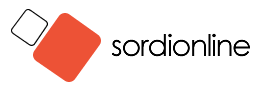









 Fondato nel 2002 Roma
Fondato nel 2002 Roma